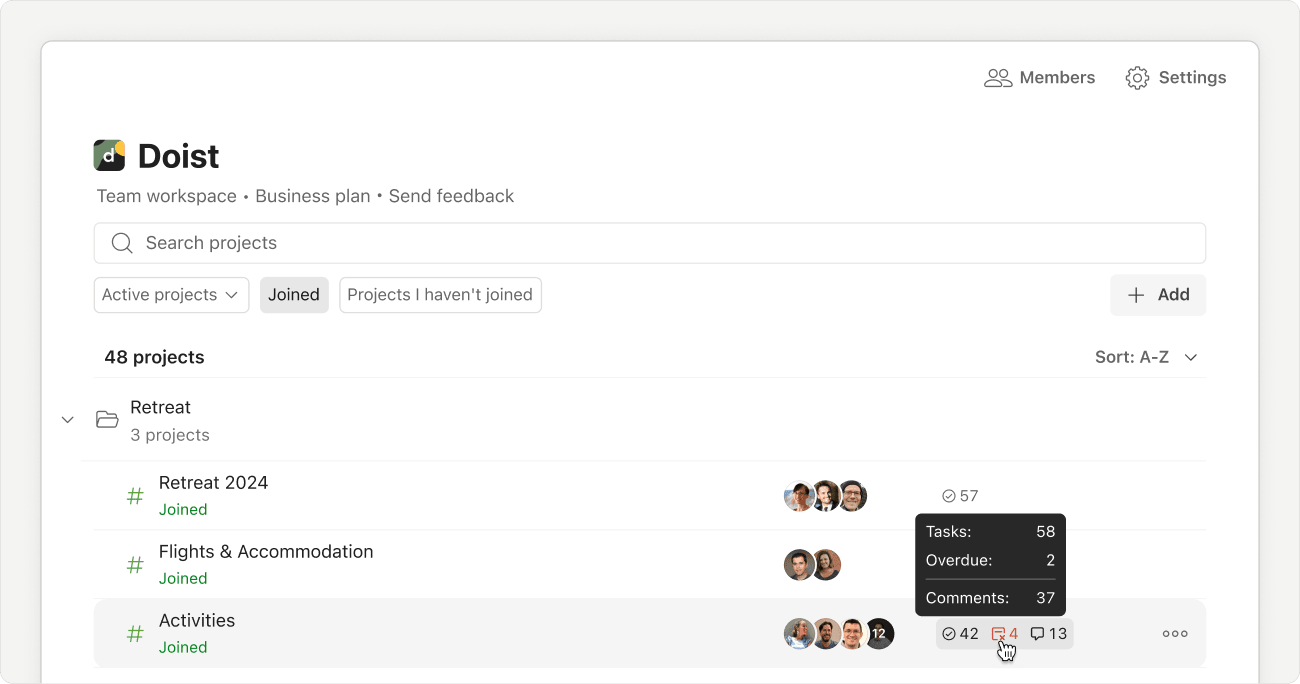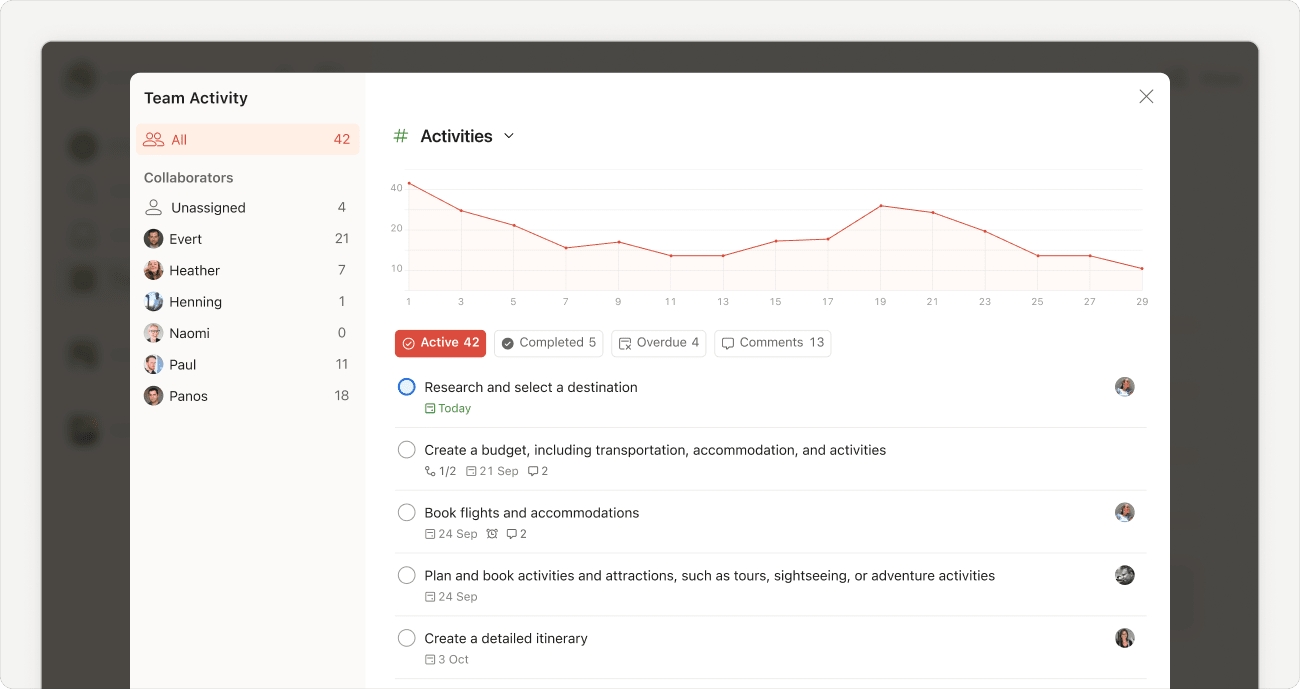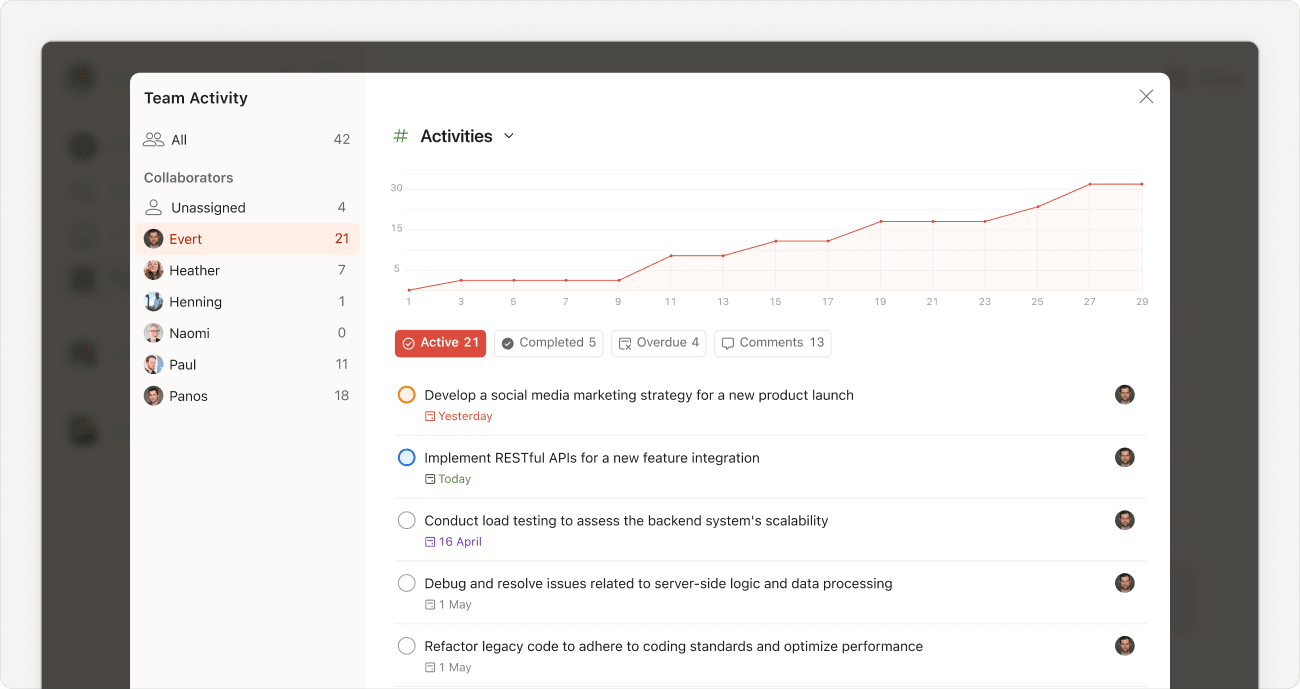Käytä Tiimitoiminta-näkymää ja suodattimia pysyäksesi ajan tasalla jäsenten edistymisestä ja työmäärästä. Voit tarkistaa, mitä jäsenesi tekevät tiimissä, nähdä heidän tulevat tehtävänsä useissa projekteissa tai suodattaa tiettyjä tehtäviä.
Tiimitoiminta
Tiimitoiminta on Todoistin kevyt projektinhallintaratkaisu tiimillesi. Katso minkä tahansa tiimiprojektin osalta, mitkä tehtävät ovat aktiivisia, erääntyneitä ja suoritettuja. Lisäksi näet kaikki aktiivisten tehtävien kommentit.
Tiimitoiminnan avaaminen
- Klikkaa sivupalkista tiimiprojektia.
- Klikkaa kolmen pisteen kuvaketta projektin oikeassa yläkulmassa.
- Valitse Tiimitoiminta.
Pikavinkki
Lisää projekti suosikkeihisi käyttääksesi Tiimitoimintaa entistä nopeammin.
Tiimitoiminnan käyttäminen
Voit tunnistaa ongelmakohtia, kuten myöhässä olevia tehtäviä tai käsittelemättömiä kommentteja, käyttämällä Tiimitoiminta-näkymää. Ryhdy sitten toimeen tarjoamalla tukea tai uudelleendelegoimalla tehtäviä.
Tiimitoiminta-näkymässä voit tarkastella seuraavia asioita:
- Aktiivinen näyttää projektin kaikki aktiiviset tehtävät.
- Erääntyneet näyttää kaikki projektin erääntyneet tehtävät.
- Kommentit näyttää kaikki kommentit tehtävistä, joita ei ole vielä suoritettu.
- Suoritetut näyttää kaikki projektin suoritetut tehtävät.
Klikkaa mitä tahansa tehtävää tai kommenttia avataksesi tehtävänäkymän, jolloin voit helposti muokata tehtävää ja lisätä kommentteja.
Jos olet Business-suunnitelmassa, voit myös tarkastella näitä tietoja projektin kunkin jäsenen osalta. Klikkaa vain nimeä nähdäksesi jäsenen delegoidut tehtävät ja kommentit aktiivisista tehtävistä.
Huomautus
Anna palautetta
Haluaisimme tietää, mitä mieltä olet Tiimitoiminnasta ja auttaako se sinua hallitsemaan tiimitehtäviäsi. Jaa palautteesi kanssamme. Marco, Dermot, Galina ja 14 muuta tiimiläistämme käyvät läpi kaiken palautteen, jotta voimme jatkuvasti parantaa Todoistia.
Mukautetut näkymät
Käytä näkymävaihtoehtoja tai suodattimia luodaksesi mukautettuja näkymiä tiimisi tehtävistä useiden eri kriteerien, kuten eräpäivien, prioriteettien, tunnisteiden ja vastuuhenkilöiden perusteella. Kuka tahansa tiimisi jäsen voi käyttää näkymävaihtoehtoja keskittyäkseen tehtäviinsä tai käyttää suodattimia nähdäkseen tarkalleen, mitä kukin jäsen tekee.
Suodattimien käyttäminen
Jos haluat tarkastella tiettyjä tehtäviä säännöllisesti, suodattimet ovat loistava ratkaisu. Voit myös lisätä minkä tahansa suodattimen suosikkeihisi nopeaa ja helppoa käyttöä varten.
Tiimin tehtävien suodattaminen
Oletetaan, että työskentelet Doist-nimisessä tiimissä ja sinulla on tehtävä, joka on hoidettava. Haluat selvittää, kenellä tiimin jäsenellä saattaisi olla kapasiteettia auttaa sinua. Voit kokeilla tätä suodatusominaisuutta nähdäksesi, mitä kaikkien tehtäväluettelolla on seuraavan seitsemän päivän aikana:
- Valitse sivupalkista Suodattimet ja tunnisteet.
- Klikkaa Lisää-kuvaketta Suodattimet-kohdan vieressä.
- Lisää Nimi-kenttään suodattimen nimi. Esimerkiksi
Doistin tulevat tehtävät. - Lisää Suodatinkysely-kenttään suodatinkysely:
Työtila: Doist & delegoitu: muut & seuraavat 7 päivää - Tallenna suodatin klikkaamalla Lisää.
Pikavinkki
Saat vielä paremman kuvan kaikkien tehtävistä mukauttamalla näkymääsi vaihtamalla projektin asettelun tauluksi ja ryhmittelemällä sen vastuuhenkilön mukaan.
Tiimijäsenen tehtävien suodattaminen
Oletetaan, että tiimijäsenesi Evartti on aloittamassa uutta projektia lähiviikkoina. Haluat selvittää, millainen hänen työmääränsä on ennen kuin delegoit hänelle lisää tehtäviä.
Tarkistetaan Evartille delegoidut tehtävät seuraavan 4 viikon ajalta luomalla suodatin:
- Valitse sivupalkista Suodattimet ja tunnisteet.
- Klikkaa Lisää-kuvaketta Suodattimet-kohdan vieressä.
- Lisää Nimi-kenttään suodattimen nimi. Esimerkiksi
Evartin tulevat tehtävät. - Lisää Suodatinkysely-kenttään suodatinkysely:
delegoitu: Evarti & erääntyy ennen: +4 viikkoa - Tallenna suodatin klikkaamalla Lisää.
Tehtäviesi suodattaminen
Saatat myös haluta luoda mukautetun näkymän tehtäville, jotka on delegoitu sinulle. Oletetaan, että olet osa suunnittelutiimiä, tiimisi säilyttää kaikkia projekteja Suunnittelutiimi-kansiossa ja haluat nähdä omat tehtäväsi, joiden eräpäivä on ennen 5. kesäkuuta. Voit tarkastella näitä tehtäviä kokeilemalla seuraavaa suodatinta:
- Valitse sivupalkista Suodattimet ja tunnisteet.
- Klikkaa Lisää-kuvaketta Suodattimet-kohdan vieressä.
- Lisää Nimi-kenttään haluamasi suodattimen nimi. Esimerkiksi
Suunnittelutehtäväni ennen 5. kesäkuuta. - Lisää Suodatinkysely-kenttään suodatinkysely:
##Suunnittelutiimi & delegoitu: minä & erääntyy ennen: 5. kesäkuuta - Tallenna suodatin klikkaamalla Lisää.
Näkymävaihtoehtojen käyttäminen
Toinen tapa suodattaa tiimisi tehtäviä on näkymävaihtoehtojen avulla. Tämä kätevä ratkaisu sopii, kun haluat nähdä jotain nopeasti, mutta sinun ei tarvitse palata siihen säännöllisesti, kuten tekisit suodattimella.
Tiimitehtävät projekteissa ja mukautetuissa suodatinnäkymissä
Missä tahansa tiimiprojektissa, jossa olet mukana, tai missä tahansa mukautetussa suodatinnäkymässä, joka sisältää tiimin tehtäviä, voit suodattaa tehtävät, jotka on delegoitu sinulle tai jotka on delegoitu tietyille ihmisille:
- Klikkaa oikeasta yläkulmasta Näkymä.
- Klikkaa Suodata-kohdassa Vastuuhenkilö. Valitse sitten:
- Ei kenelläkään nähdäksesi tehtävät, joita ei ole delegoitu
- Vain minulle nähdäksesi sinulle delegoidut tehtävät
-
Valitse vastuuhenkilöt... nähdäksesi tietylle henkilölle delegoidut tehtävät
Kun valitset tämän suodattimen, ilmestyy Vastuuhenkilöt-valikko.
- Klikkaa Valitse vastuuhenkilöt.
- Valitse henkilöiden nimet nähdäksesi heille delegoidut tehtävät.